この記事は、初代AviUtlの解説記事です。
AviUtl2に関する情報をお求めの方は「AviUtl2の使い方まとめ」をご覧ください。

この記事は、初代AviUtlの解説記事です。
AviUtl2に関する情報をお求めの方は「AviUtl2の使い方まとめ」をご覧ください。
無料で多機能な動画編集ソフト『AviUtl』
この記事では、「イージング簡単選択」というプラグインを使って、イージングの種類を画像から指定する方法を解説します。
現在「イージング簡単選択」は「アルティメットプラグイン」に統合されており、アップデートはあまり行われていません。
今後は「アルティメットプラグイン」を導入することをおすすめします。
イージング簡単選択:GitHub

「イージングスクリプトの導入方法と使い方」は下の記事で解説しています。

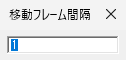
デフォルトでは1~41の番号を入力して、イージングの種類を指定します。
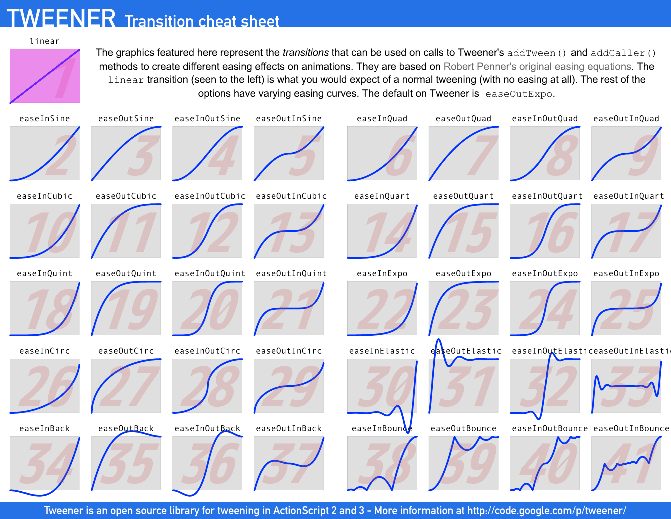
「イージング簡単選択」というプラグインを導入すると、画像からイージングの種類を指定できるようになります。
「イージング設定時短」というプラグインと合わせて使えば、移動方法でイージングを選択したと同時に画像が表示されるようになります。

では「イージングの種類を画像から指定する方法」を解説していきます。
よろしくお願いします。
ダウンロード
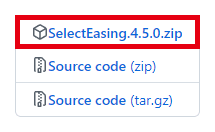
GitHubにアクセスして、「SelectEasing.X.X.X.zip」をダウンロードします。
※Xはバージョンの数字です。
インストール
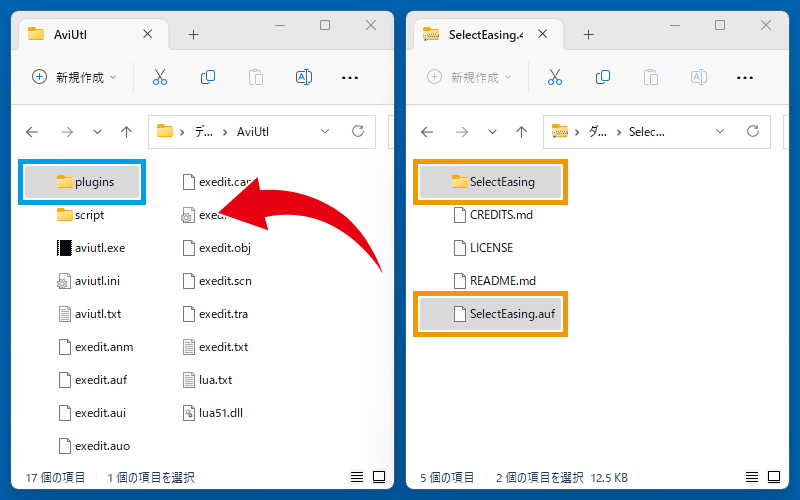
ダウンロードしたZIPファイル内の「SelectEasingフォルダ・SelectEasing.auf」を、「pluginsフォルダ」にコピーします。
AviUtlを起動しましょう。
※起動済みの場合は再起動してください。
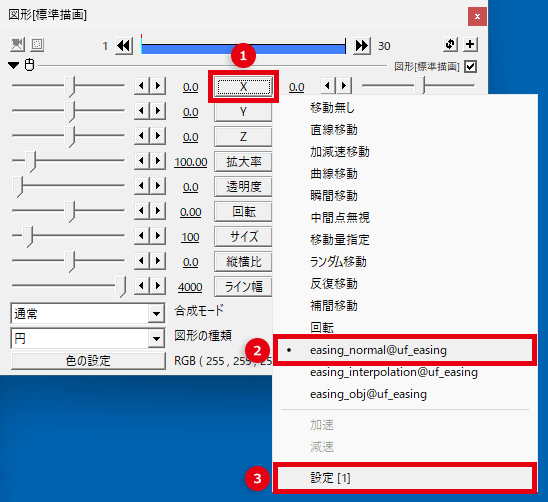
移動方法でイージングを選択して、「設定」を開きます。
※ Alt + 項目をクリックでも開けます。
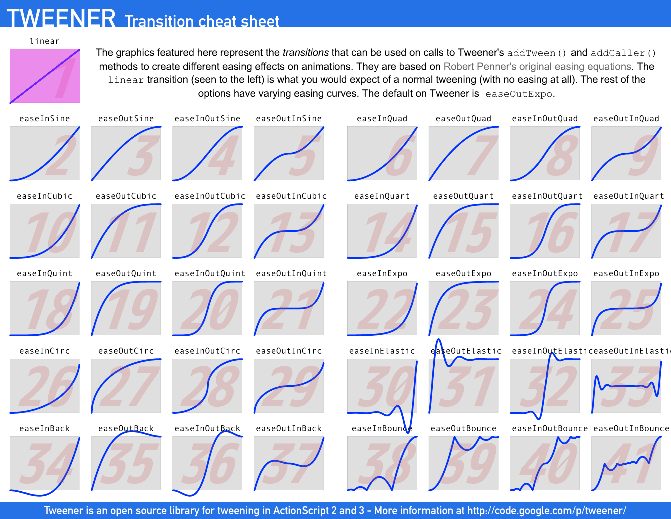
イージングのグラフが表示されるので、その中から適用させたいものをクリックします。
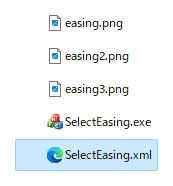
「SelectEasingフォルダ」の中に入っている「SelectEasing.xml」を、メモ帳などのテキストエディタで開きます。
※メモ帳にドラッグ&ドロップすれば開けます。
設定を書き換えて上書き保存すれば、AviUtl起動中でも変更が反映されます。
デフォルトでは、旧バージョンのイージングスクリプトの画像が表示されます。「トラックバー対応イージングスクリプト 2020版」をお使いの場合は画像を変更しておきましょう。
※旧バージョンの画像はグラフと動きが一致していません。
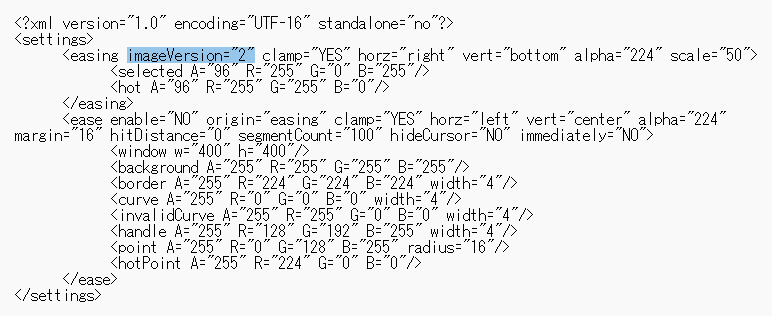
「imageVersion」を「1」にすると、新しいバージョンの画像に変更できます。
デフォルトでは、設定ダイアログの右下に画像が表示されます。
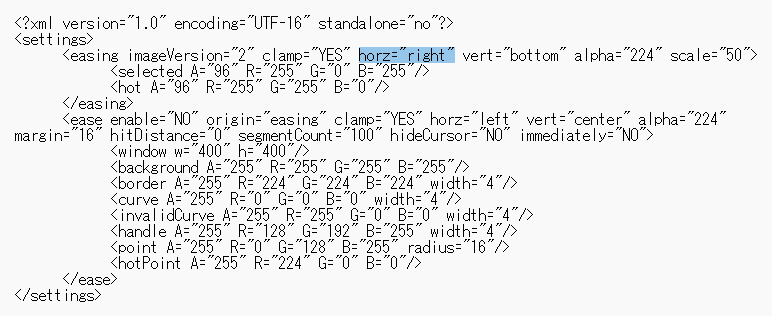
「horz」から、水平方向の表示位置を設定できます。
left = 左側
right = 右側
それ以外 = 中央
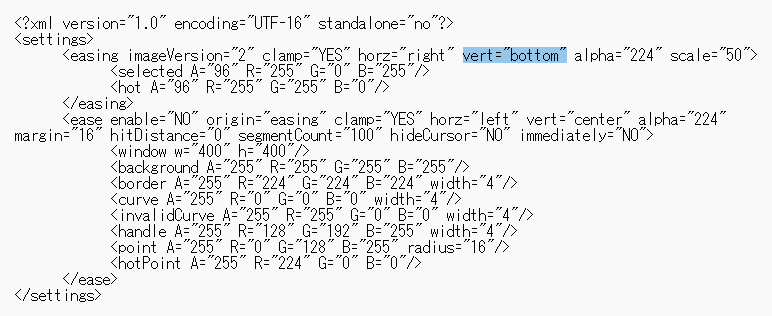
「vert」から、垂直方向の表示位置を設定できます。
top = 上側
bottom = 下側
それ以外 = 中央
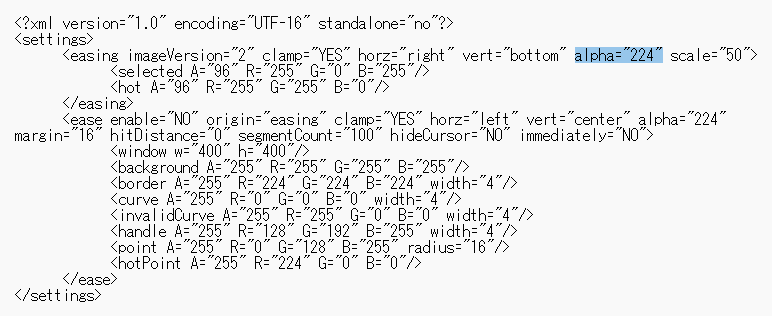
「alpha」から、画像の透明度を設定できます。
※0~255の間で設定できます。
0 = 透明
255 = 不透明
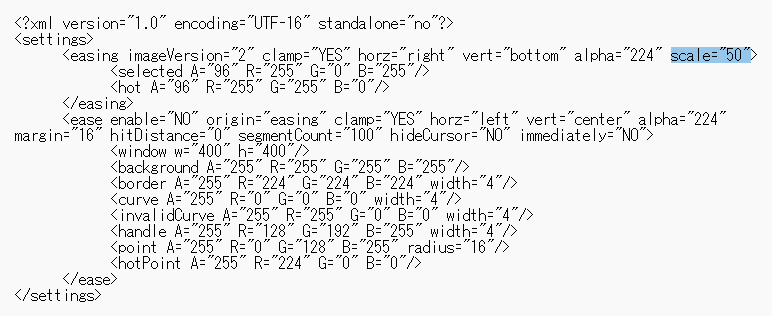
「scale」から、画像の表示倍率を設定できます。

「イージングの種類を画像から指定する方法」は以上です。
ありがとうございました。